Cum să sincronizați filele Chrome deschise pe mai multe calculatoare
Oricine rulează o versiune recentă de Google Chromeare acces la o funcție de sincronizare tab-uri pe care am văzut că puțini o folosesc, dar este utilă pentru utilizatorii care rulează Chrome pe mai multe dispozitive. Cu sincronizarea activată, puteți accesa de la distanță întreaga listă de file deschise în prezent pe mai multe dispozitive. Consider că face trecerea între telefonul meu Android, laptopul și desktopul o experiență perfectă.
Mai întâi trebuie configurați sincronizarea Chrome folosind același cont pe ambele computere. Dacă ați făcut deja asta, sunteți gata de plecare.
După ce aveți această configurare, trebuie doar să accesați o pagină nouă filă și să faceți clic pe butonul „Alte dispozitive” de-a lungul barei de jos. Filele deschise din alte instalații Chrome sincronizate apar în listă.

Depanare
Dacă sunteți sigur că aveți ambele computere setatepână să folosești sincronizarea Chrome cu același cont Google, atunci nu există prea multe lucruri care să-l împiedice să funcționeze, în afară de conectivitatea de rețea. Un alt lucru care ar putea interfera este dacă filele nu sunt selectate ca element sincronizat.
Pentru a verifica acest Chrome deschis și accesați fereastra Setări, făcând clic pe pictograma roată, apoi Setări.
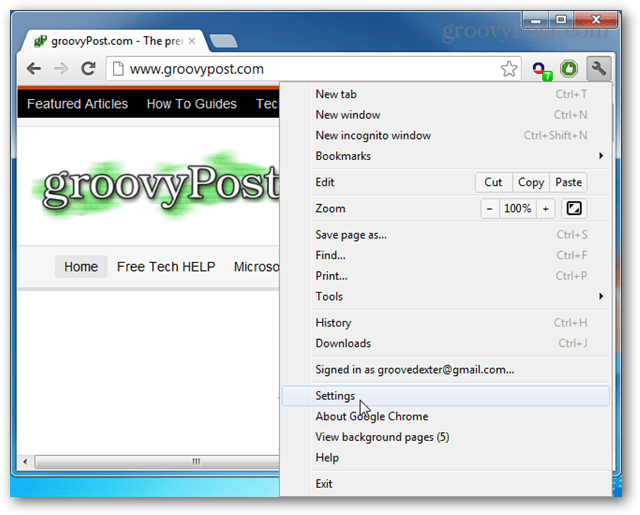
În partea de sus a ferestrei de setări faceți clic pe butonul „Setări avansate de sincronizare”.
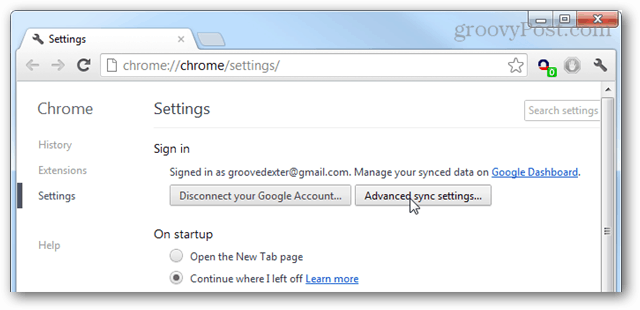
În fereastra de dialog Setări avansate de sincronizare asigurați-vă că „Deschideți filele” este bifat. Dacă îl setați pe Sincronizare totul, acest lucru va fi verificat automat. Faceți clic pe OK pentru a salva și ieși.
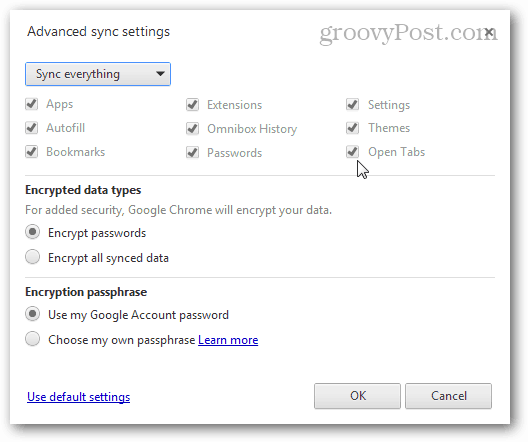
Sincronizarea filelor în Chrome poate fi utilă dacăsunteți în permanență în mișcare și treceți între desktop și laptop. Dar, chiar dacă nu utilizați mai multe dispozitive, acesta poate fi totuși util pentru backup pentru instalarea Chrome.










Lasa un comentariu